win10开机自动打开程序 如何在Win10中设置指定应用开机自启动
更新时间:2024-02-26 09:46:50作者:yang
在Win10中设置指定应用开机自启动是一项非常实用的功能,可以让我们在电脑开机后自动打开我们经常使用的程序,提高工作效率,通过简单的设置,我们可以让特定的应用程序随着系统的启动而自动运行,省去了手动打开的烦琐步骤。接下来就让我们一起来了解如何在Win10中设置指定应用开机自启动吧!
具体方法:
1.在Windows10桌面,右键点击桌面左下角的开始按钮。在弹出的菜单中选择“运行”菜单项。
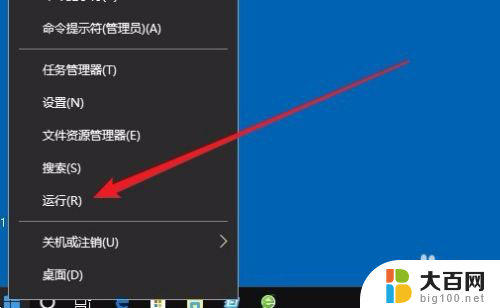
2.这时就会打开Windows10的运行窗口,在窗口中输入命令shell:startup。然后点击确定按钮。
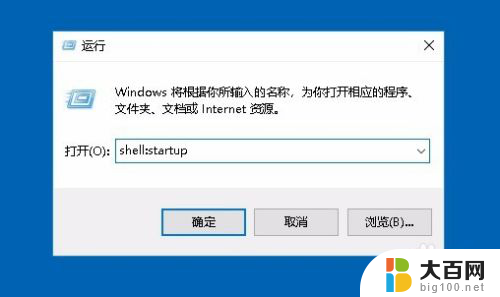
3.这时就可以打开Windows10系统的启动文件夹
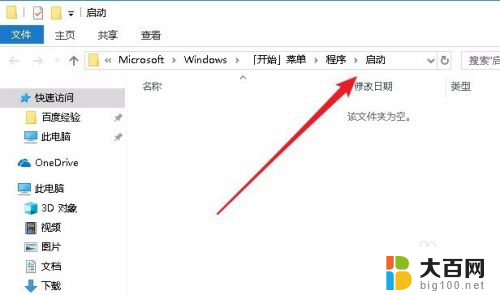
4.把需要开机启动的应用或是程序的快捷方式拖动到该文件夹中,这样以后电脑开机的时候。就会自动启动这些应用。
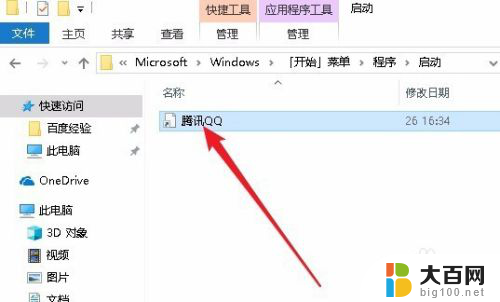
以上就是关于win10开机自动打开程序的全部内容,如果遇到相同情况的用户可以按照小编的方法来解决。
win10开机自动打开程序 如何在Win10中设置指定应用开机自启动相关教程
- win10如何设置开机自启 Win10如何打开指定应用并设置为开机自启动
- win10自动启动程序哪里设置 win10开机启动项设置教程
- win10关闭开机自启项 Win10如何设置开机自启动项
- win10设置开机自启动项 win10如何添加开机启动项
- win10如何关闭开机自动启动的软件 如何关闭开机自动启动的软件程序 Windows 10
- win10怎么关闭开机自启动程序 Win10开机启动项关闭方法
- 文件或文件夹已在另一程序中打开 win10开机自动启动软件的设置方法
- windows10开机启动项设置 Win10如何设置开机自启动项
- win10电脑开机自启动在哪里设置 Win10如何设置开机自启动软件
- windows10怎么设置开机启动软件 Win10开机自启动软件设置方法
- win10系统消息提示音怎么关闭 薄语消息提示音关闭方法
- win10怎么看是不是安全模式 win10开机如何进入安全模式
- win10命令行修改ip地址 win10怎么设置局域网IP地址
- win10 局域网 闪退 浏览器闪退频繁怎么解决
- 电脑设置 提升网速 win10 如何调整笔记本电脑的网络设置以提高网速
- 怎么看win10系统是32位还是64位 如何检测Win10系统是32位还是64位
win10系统教程推荐
- 1 电脑设置 提升网速 win10 如何调整笔记本电脑的网络设置以提高网速
- 2 电脑屏幕调暗win10 电脑屏幕调亮调暗设置
- 3 window10怎么一键关机 笔记本怎么使用快捷键关机
- 4 win10笔记本怎么进去安全模式 win10开机进入安全模式步骤
- 5 win10系统怎么调竖屏 电脑屏幕怎么翻转
- 6 win10完全关闭安全中心卸载 win10安全中心卸载教程详解
- 7 win10电脑怎么查看磁盘容量 win10查看硬盘容量的快捷方法
- 8 怎么打开win10的更新 win10自动更新开启教程
- 9 win10怎么关闭桌面保护 电脑屏幕保护关闭指南
- 10 电脑怎么更新回win10 电脑升级win10教程